Cum se activează setările avansate în Windows 11

Microsoft introduce pagina Setări avansate reproiectată în Windows 11, adăugând personalizarea sistemului pentru dezvoltatori și utilizatori cu funcții noi
Illustrator este software-ul de bază pentru designeri grafici, ilustratori și oricine creează orice tip de conținut vizual, cum ar fi cărți, broșuri, reviste, infografice și multe altele. Artiștii care se bazează pe acest program pot realiza aproape orice tip de design imaginabil.

Dar cei care sunt la început pot avea dificultăți în a urmări unele caracteristici de bază și pentru un motiv întemeiat. Illustrator are o curbă de învățare destul de ascuțită și este nevoie de timp pentru a naviga prin tot ce are de oferit.
În special, instrumentul Foarfece este una dintre caracteristicile care pare greu de utilizat la început, dar este de fapt ușor de utilizat. Dacă sunteți confuz cu privire la modul în care puteți profita la maximum de această funcție, vă oferim acoperire. Veți găsi mai jos instrucțiuni detaliate pas cu pas.
Ce este instrumentul Foarfece în Illustrator?
Instrumentul Foarfece este o caracteristică utilă care permite designerilor grafici să împartă elemente sau căi de pe pânza lor la un anumit punct de ancorare sau de-a lungul unui segment.
Când tăiați o bucată de hârtie folosind foarfecele din lumea reală, începeți dintr-un punct și terminați în altul. Acestea se numesc punctul de pornire și de sfârșit. Dar, în loc să tăiați hârtia până la capăt cu foarfece adevărate, Illustrator vă solicită doar să definiți cele două puncte pe care doriți să le tăiați.
Indiferent dacă doriți să ștergeți o cale, să împărțiți o formă la jumătate, să deschideți o cale închisă sau să despărțiți orice obiect și formă, acest instrument vă poate fi de ajutor.
Utilizarea instrumentului Foarfece în Illustrator
Instrumentul Foarfece poate fi accesat în două moduri:
Comanda rapidă pentru instrumentul Foarfece din Illustrator este tasta „C”. Puteți fie să apăsați butonul „C” de pe tastatură, fie să urmați pașii de mai jos pentru activare:
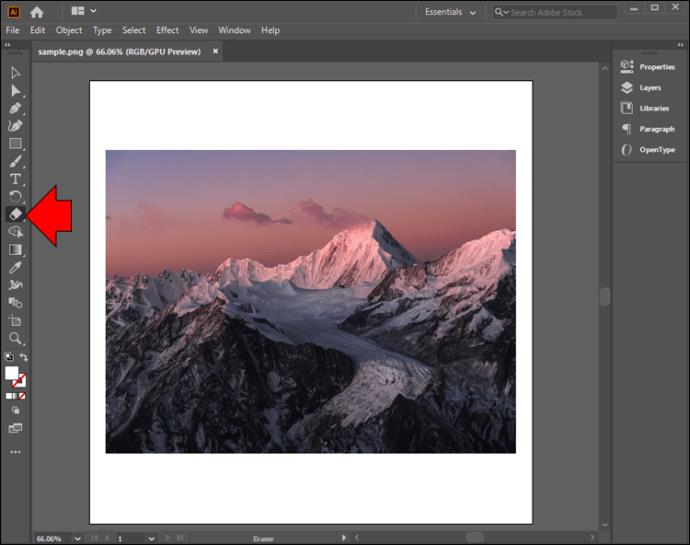
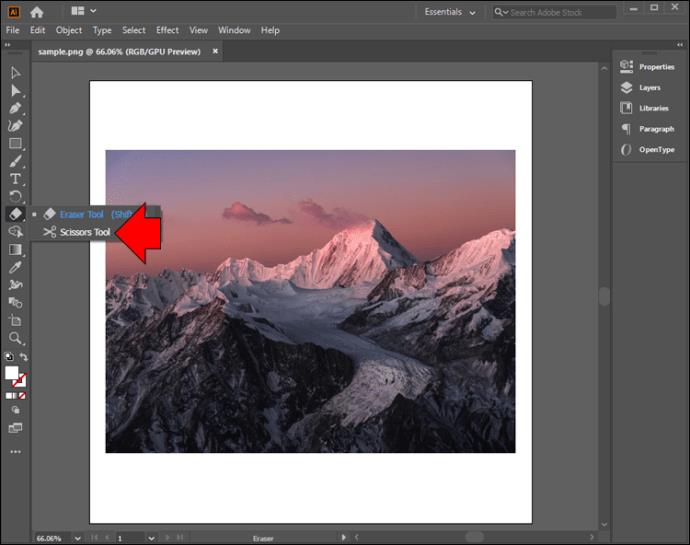
Tăiați obiecte simple cu instrumentul Foarfece din Illustrator
Tăierea obiectelor în Illustrator este destul de simplă. Desigur, acțiunea devine mai complicată cu cât obiectul este mai complex. Dar odată ce ați activat instrumentul Foarfece în Illustrator utilizând pașii de mai sus, următorul pas este să selectați calea pe care doriți să o împărțiți.
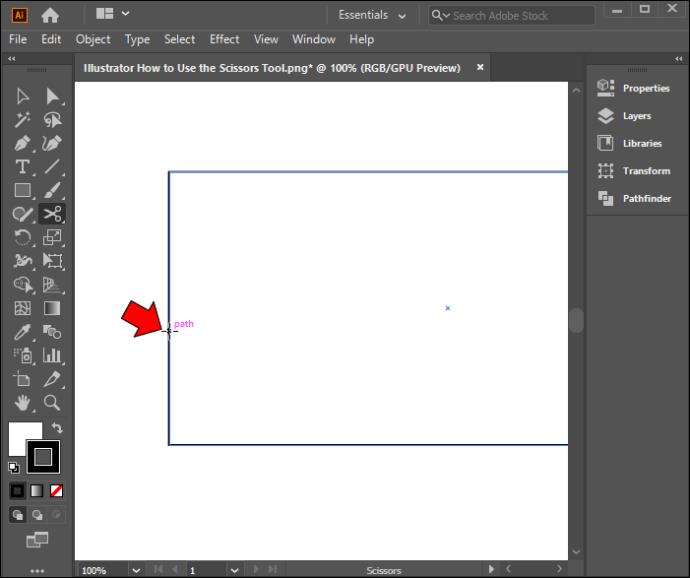

Asta este! Folosirea instrumentului Foarfece din Illustrator pentru tăierea obiectelor este ușoară.
Exemplul
Acum să ilustrăm instrucțiunile de mai sus cu un exemplu de bază.
Imaginează-ți desenând un cerc pe pânza ta Illustrator. Când utilizați instrumentul Foarfece pentru a tăia cercul, acesta va crea două puncte finale.
Puteți utiliza instrumentul de selecție directă din meniul din partea stângă (sau tasta de comandă rapidă „A”) pentru a muta punctele în mod independent sau pentru a conduce o cale către următorul punct de ancorare.
De asemenea, puteți alătura traseul tăiat (jumătatea cercului, de exemplu) folosind comanda rapidă „Comandă” + „J”. Pentru obiecte simple, cum ar fi un cerc, suprafața rămasă va fi automat umplută cu culoare. Pentru obiectele complexe, acest lucru evident nu va fi cazul.
Tăierea textului cu instrumentul Foarfece din Illustrator
Instrumentul Foarfece din Illustrator funcționează numai pentru punctele de ancorare și trasee. Dacă încercați să o aplicați pe text live, veți constata că nu funcționează. Pentru a face acest lucru posibil, trebuie să schițați testul în prealabil. Dar aceasta nu este deloc o sarcină complicată de finalizat. De fapt, tăierea textului folosind instrumentul Foarfece din Illustrator nu este mult diferită de tăierea obiectelor.
Există câțiva pași pe care trebuie să îi urmați:

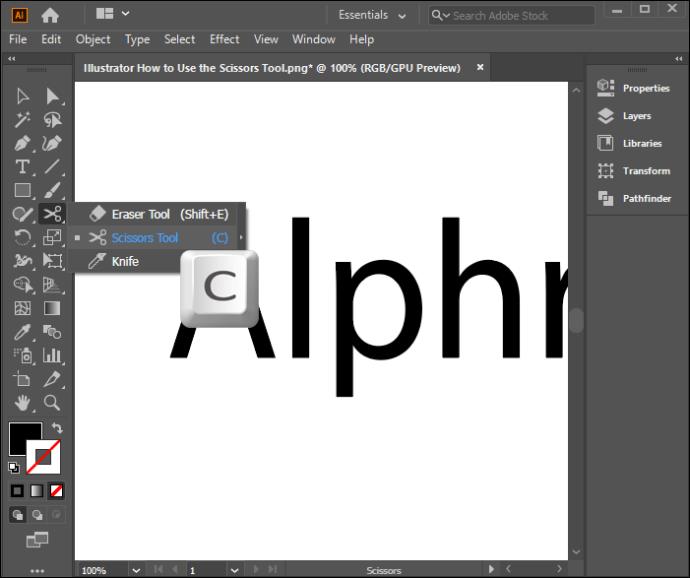
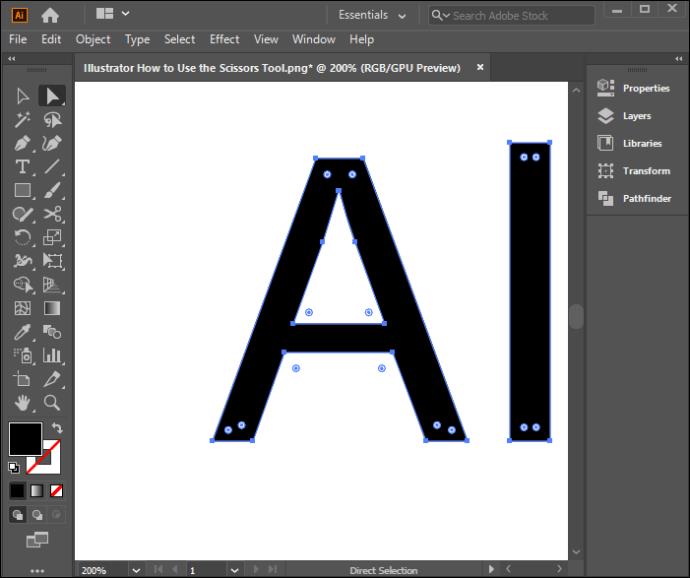


Rețineți că, dacă atingeți secțiunea de completare a scrisorii, nu se întâmplă nimic. Trebuie să atingeți punctele de ancorare sau calea pentru a tăia textul.
După ce tăiați o literă, este posibil să vedeți o linie între cele patru puncte de ancorare. Puteți folosi „Instrumentul de selecție directă” pentru a-l elimina:
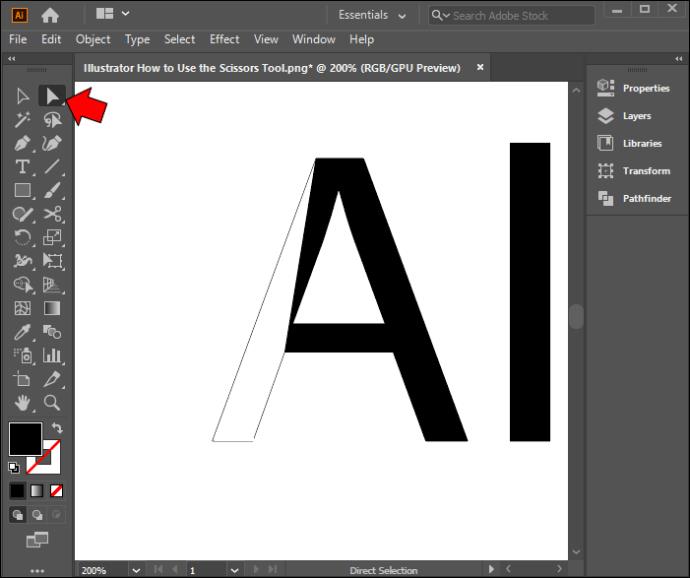
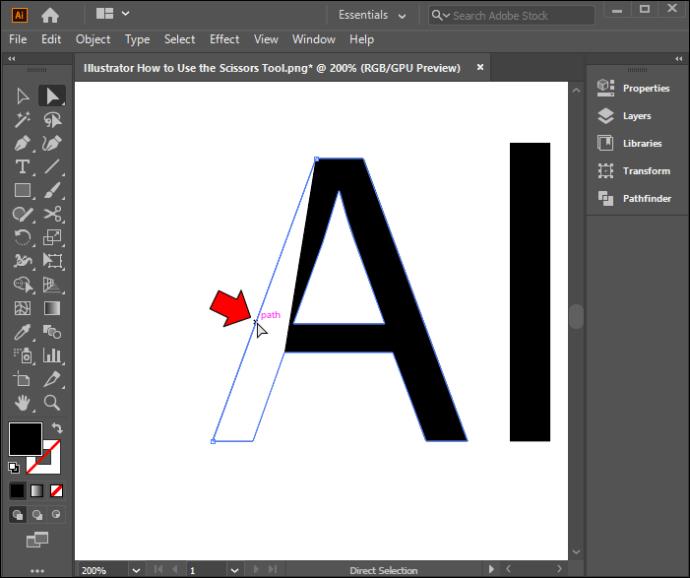
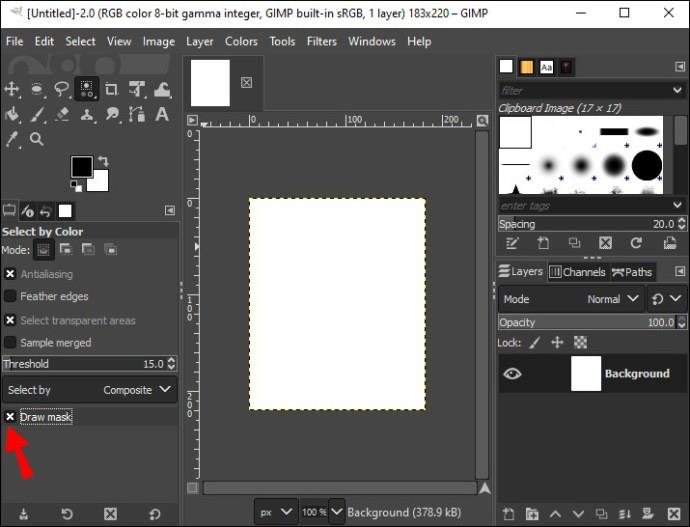
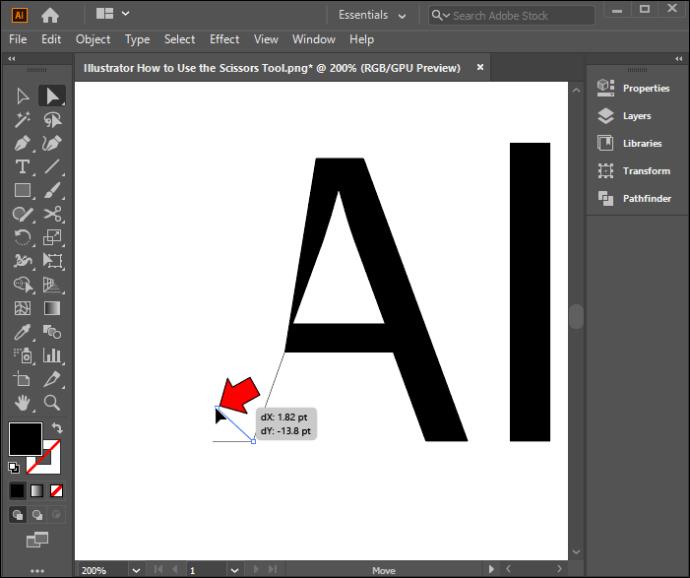
Asta este!
Dacă utilizați vizualizarea de contur („Comandă” + „Y”), acum puteți vedea că punctele finale pe care le-ați tăiat din text nu sunt conectate, ci sunt de fapt căi deschise.
Exercițiu – Tăiați un dreptunghi în Illustrator
Acum că ați învățat cum să utilizați instrumentul Foarfece în Illustrator, iată un exercițiu simplu pe care îl puteți încerca pentru a vă testa abilitățile. Dacă nu ați folosit niciodată instrumentul Foarfece, doriți să începeți de la obiecte simple, cum ar fi cercuri sau dreptunghiuri, și să treceți la modele mai complexe mai târziu.
În exercițiul de mai jos, vom tăia un dreptunghi.
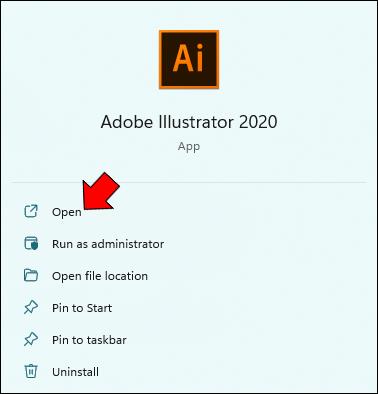
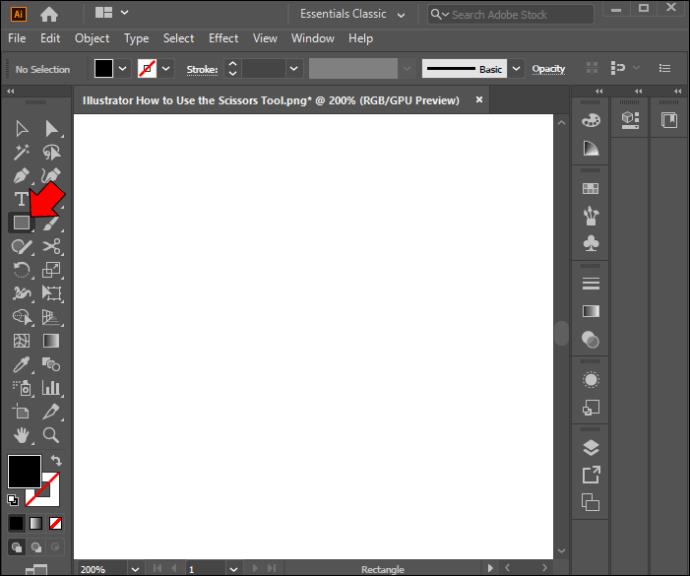
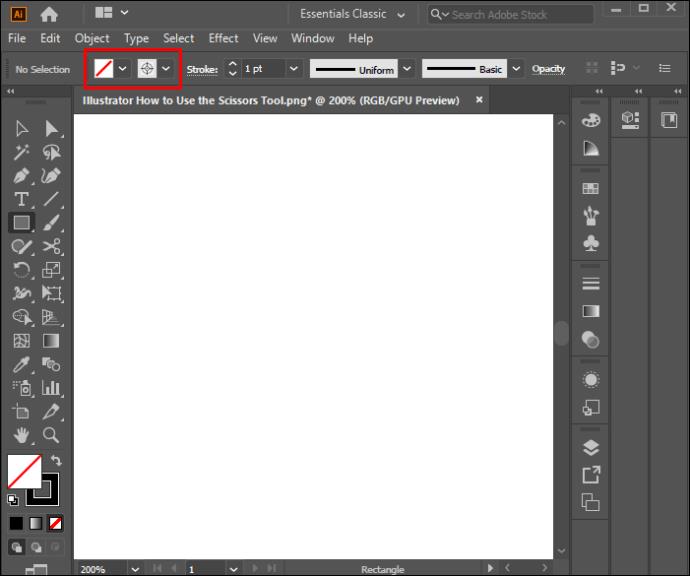
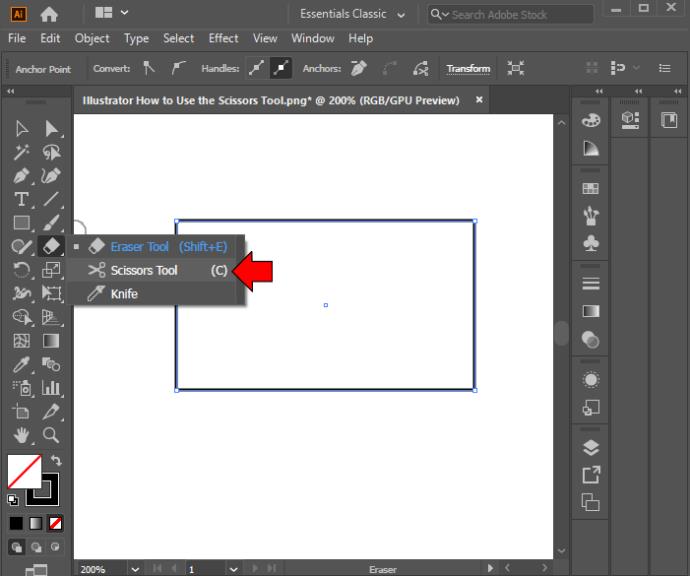
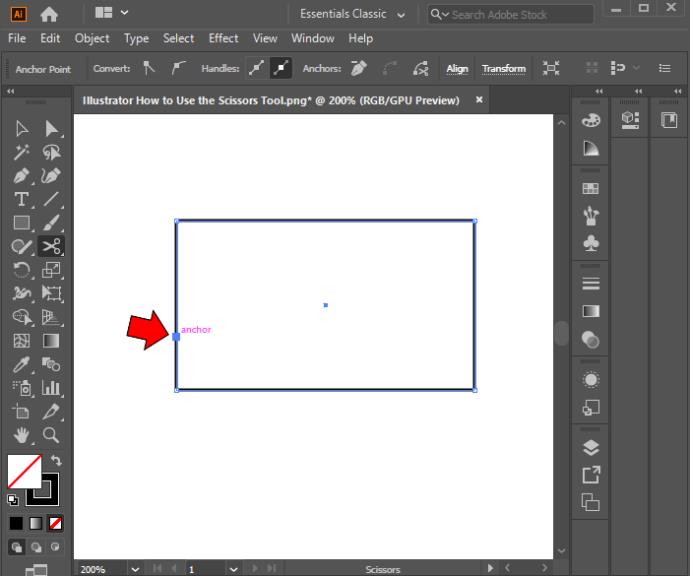

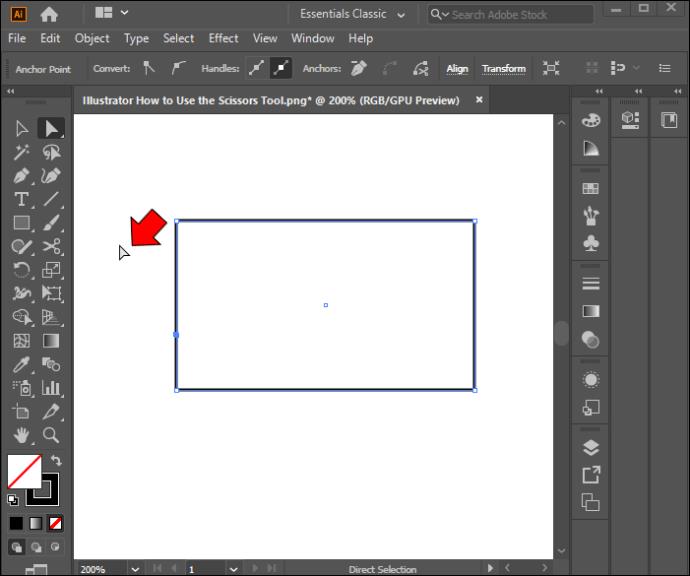
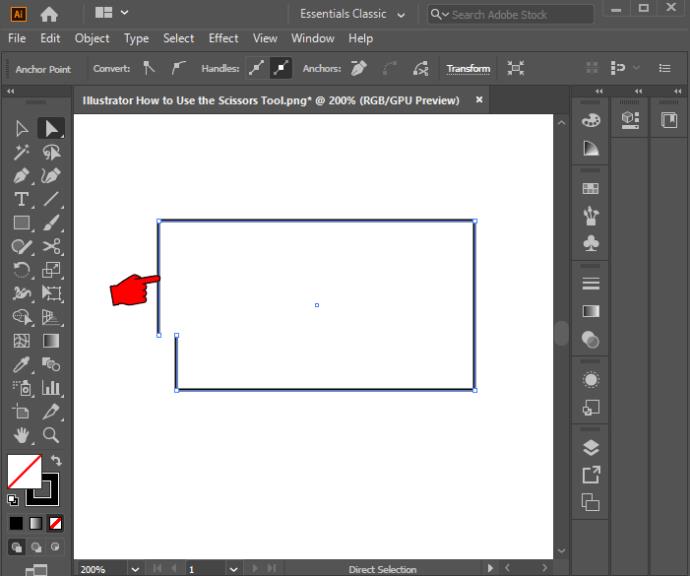
În acest moment, veți putea vedea calea pe care ați tăiat-o. Acum puteți extinde ceea ce ați învățat pentru a tăia alte obiecte în Illustrator.
FAQ
Cum activez instrumentul foarfece în Illustrator?
Puteți activa cu ușurință instrumentul Foarfece în Illustrator făcând clic pe pictograma Foarfece situată în mijlocul paletei de instrumente din partea stângă a ecranului. Alternativ, puteți utiliza comanda rapidă „C” pentru a deschide instrumentul Foarfece.
De ce Illustrator nu îmi permite să selectez calea pe care am tăiat-o?
Acest lucru se poate întâmpla în program atunci când tăiați un text conturat cu instrumentele Foarfece, apoi selectați acel text folosind instrumentul de selecție. Selectarea unei litere cu acest instrument va selecta întreaga literă, nu calea separată. Soluția aici este să selectați calea cu Instrumentul de selecție a direcției.
Stăpânirea instrumentului Foarfece în Illustrator
Instrumentul Foarfece poate părea o caracteristică complicată la început. Dar acest lucru este valabil doar până când ajungi să exersezi tăierea propriilor căi pe obiecte simple. Pe măsură ce te obișnuiești cu mișcarea, îți va fi mai ușor să tai prin forme, text și alte elemente mai complexe ale designului tău.
Amintiți-vă că puteți accesa oricând instrumentul Foarfece din paleta de instrumente din partea stângă sau puteți utiliza comanda rapidă „C” de pe tastatură. Și asigurați-vă că vă setați pânza la „conturat” dacă doriți să tăiați textul.
Exercițiul din acest articol v-a ajutat să înțelegeți mai bine cum funcționează instrumentul Foarfece? Ce obiecte complexe vei tăia în continuare? Anunțați-ne în secțiunea de comentarii de mai jos.
Microsoft introduce pagina Setări avansate reproiectată în Windows 11, adăugând personalizarea sistemului pentru dezvoltatori și utilizatori cu funcții noi
Pentru a împiedica utilizatorii să își blocheze computerul cu Windows 10, urmați pașii de mai jos pentru a dezactiva ecranul de blocare în Windows 10.
Eroarea Kernel Data Inpage (cod de stop 0x0000007a) este cauzată de sectoare defecte, viruși, hard disk-uri sau memorie RAM defectă.
Securitatea Windows este activată și protejează proactiv dispozitivul prin scanarea pentru programe malware, viruși și alte amenințări de securitate.
Există multe modalități de a vizualiza configurația computerului, de a vizualiza configurația laptopului.
Tastele funcționale Fn vă oferă o modalitate mai rapidă și mai ușoară de a controla anumite funcții hardware.
Acest indicator deplasat înseamnă de obicei că criptarea BitLocker a fost dezactivată, o actualizare necesită o repornire sau o actualizare de firmware este în așteptare.
Puteți utiliza una dintre următoarele 6 metode pentru a deschide Proprietăți computer (sau Proprietăți sistem) în Windows 10.
Dacă blochezi corect rețeaua Wi-Fi pentru oaspeți, poți partaja conexiunea la internet cu orice vizitatori fără a partaja alte informații.
În acest articol, WebTech360 vă va ghida cum să dezactivați firewall-ul pe Windows 11.
Când ți-ai cumpărat calculatorul, acesta pornea în câteva secunde și funcționa de minune. Dar lucrurile s-au schimbat în timp.
Acest document este despre ștergerea fișierelor .tmp, nu despre cum să ștergeți istoricul de internet sau memoria cache a browserului.
Poți dezactiva aplicațiile din fundal din Windows 11 pentru a optimiza performanța, a economisi bateria și a reduce consumul de RAM.
Instalarea unui VPN vă va ajuta să vă mențineți computerul cu Windows 11 mai sigur.
Windows oferă o serie de opțiuni utile de accesibilitate, ideale pentru personalizarea interfeței PC-ului, îmbunătățirea confortului și chiar operarea complet hands-free.













